MIUI ROM Flashing Tool – это программа, с помощью которой можно прошить телефон Xiaomi, используя режим Fastboot. Утилита довольно проста в использовании, но в ней часто возникают неполадки, которые мешают корректно перепрошить смартфон. В статье мы рассмотрим все известные ошибки MiFlash и выясним, как их решить.
Популярные причины возникновения ошибок
Для того чтобы прошивка на смартфон или планшет Xiaomi установилась нормально — нужно выполнить большое количество подготовительных действий. Но даже при их выполнении, это не избавит вас от банальных причин в работе Ми Флэш. Вот список общих советов:
- Отсутствие необходимых драйверов. Нужно самостоятельно поставить драйвера, если они не установились автоматически после первого подключения смартфона к компьютеру по USB. Инструкция есть в нашем видео.
- Старая версия программы. Старайтесь всегда выбирать самую свежую сборку МиФлеш.
- Неподходящая прошивка. Загружайте только ту версию MIUI, которая подходит под вашу модель. Например, владельцу Redmi 8 не подойдет сборка для Redmi 8A. Также обращайте внимание на архив, который скачиваете: у него должно быть расширение .tgz.
- Mi-аккаунт не был авторизован. Не рекомендуется работать с MiFlash без авторизации учетной записи Xiaomi. Подробности мы описывали в отдельной статье.
- Поврежденный файл прошивки (один или несколько). Такое случается, если архив загружался с подозрительного источника или он был неправильно распакован.
- Русские буквы в названии папки или файла. На пути к прошивке не должна встречаться кириллица. Допускаются только латинские символы.
- Телефон подключен к ПК через порт USB 3.0. Используйте разъем USB 2.0 и кабель, который шел в комплекте с мобильным устройством.
Полная инструкция по прошивке через Fastboot есть здесь.
Известные ошибки MiFlash и их решение
Теперь рассмотрим конкретные ошибки, которые может выдавать Xiaomi Flashing Tool. Подробнее о самой программе.
Ошибка: Reached the end of the file (0x80070026).
Решение: Если программа показывает, что достигнут конец файла, установите более новую версию MiFlash. Также можно попробовать использовать Pro версию.
Ошибка: Cannot receive hello packet.
Решение: Ошибка может обозначаться как «Не удается получить пакет приветствия» или «Try to reset status». Чаще всего помогает переключение кабеля в другой разъем, либо использование другого компьютера. Проблема часто появляется на Windows 7 и 8/8.1.
Ошибка: The specified file can not be found (0x80070002).
Решение: Неполадка «Не удается найти указанный файл» означает, что утилита не может отыскать определенный файл (чаще всего это flash_all.bat). Повторно загрузите архив с прошивкой или самостоятельно найдите недостающий файл. Если проблема повторяется — попробуйте переустановить папку с программой.
Ошибка: Unspecified error (0xffffffff).
Решение: При надписи «Undefined error» нужно самостоятельно указать путь к файлу flash_all.bat. После этого неопознанная ошибка пропадет.
Ошибка: 0x8007007b.
Решение: Путь к файлу содержит кириллицу, либо в названии самого файла есть русские буквы. Переименуйте все в латиницу. Также проверьте чтобы все файлы для прошивки находились на системной диске (чаще всего это диск С).
Ошибка: Mismatching image and device.
Решение: Вы скачали прошивку, которая не предназначена для вашего устройства. Повторно загрузите подходящую версию.
Ошибка: Заданное приведение является недопустимым.
Решение: Скачайте предыдущую версию Miflash Flashing Tool.
Ошибка: 0x80004005 FAILED (remote: unknown command).
Решение: Загрузите версию оболочки, которая подходит для вашей модели смартфона, чтобы избавиться от неполадки «remote: data too large».
Ошибка: Недостаточно ресурсов памяти для завершения операции (0x8007000e).
Решение: Используйте компьютер с большим количеством оперативной памяти, либо попробуйте поставить прошивку через TWRP Recovery.
Ошибка: Длина не может быть меньше нуля.
Решение: Отключите цифровую подпись драйверов и подключите кабель в порт USB 2.0. Как это сделать читайте в наших статьях о подключении телефона к компьютеру.
Ошибка: Failed Remote: Partition Flashing Is Not Allowed
Решение: Строка «critical partition flashing is not allowed» означает, что загрузчик заблокирован. Попробуйте прошить телефон через режим EDL, или активируйте бутлоадер.
Ошибка: Flash crclist error.
Решение: Неполадка возникает при неправильной распаковке архива. Выберите другой архиватор, и поместите файлы в папку с коротким названием. Используйте бесплатный вариант — 7-Zip.
Ошибка: Can not found file flash_all.bat.
Решение: Отсутствует необходимый файл для прошивки под названием flash_all.bat. Зайдите в настройки MiFlash, перейдите в пункт «Advanced» и укажите файл xxx.bat.
Ошибка: Can not found file flash_all_lock.bat.
Решение: Попробуйте проделать такие же действия, как и в вышеописанной ошибке. Если не помогло – убедитесь, что архив полностью распакован и файлы находятся на системном диске.
Ошибка: Несоответствие изображения и ошибки устройства.
Решение: Повторно подключите смартфон к компьютеру, используя порт ЮСБ 2.0. Не забывайте, что сначала нужно перевести смартфон в режим Фастбут, а потом уже синхронизироваться с ПК.
Ошибка: В экземпляре объекта не задана ссылка на объект.
Решение: Проблема «Ссылка на объект не указывает на экземпляр объекта» чаще всего возникает на 32-битной версии Windows. Желательно использовать 64 bit. Если смена разрядности не помогла, проверьте, чтобы на пути к прошивке не встречалось русских букв, а кабель был подключен к разъему USB 2.0.
Ошибка: Couldn’t find flash script.
Решение: Укажите правильную папку с прошивкой, а именно «images».
Ошибка: ERROR: Время ожидания операции записи истекло.
Решение: Неполадка возникает из-за отсутствия драйверов. Посмотрите наше видео и самостоятельно поставьте необходимые драйвера. Если утилита не видит прошивку, перепроверьте названия папок и файлов. Не забудьте повторно перезапустить ПК.
Ошибка: Синтаксическая ошибка в имени файла.
Решение: MiFlash выдает такую ошибку при установке прошивки, которая предназначена для рекавери или «три точки». Найдите сборку для Fastboot с расширением tgz на сайте Mi Community в разделе Download ROM. Также причиной может стать кириллица в названии файла/папки.
Ошибка: ACK count don’t match.
Решение: Скачайте подходящий архив с прошивкой для вашей модели. Также проверьте, чтобы в архиве не было лишних папок, наподобие «META-INF». Должна быть только папка «images» и файлы с расширением .bat.
Ошибка: Flash TZ error.
Решение: Обычно ошибка появляется при использовании китайской прошивки. Выберите Global ROM и убедитесь, что загрузчик разблокирован.
Ошибка: You are not authorized to download Mi Flash.
Решение: Проблема указывает на то, что вы не авторизованы для работы в Ми Флэш. Нужно пройти EDL Authentication.
Ошибка: Flash Partition Error.
Решение: Разблокируйте загрузчик и при прошивке НЕ выставляйте опцию «Clean all and lock».
Ошибка: Not catch checkpoint.
Решение: Проигнорируйте данную неполадку и попробуйте перепрошиться через TestPoint.
Ошибка: Необрабатываемое исключение в приложении.
Решение: Ошибка может возникать при неправильной установке драйверов. Удалите программу, повторно загрузите все нужные файлы и повторите попытку. Только обратите внимание, что это не дает точной гарантии, что проблема исчезнет. Так как есть множество других факторов, которые могут влиять на прошивку, и их нельзя предугадать.
Ошибка: Can not read from port com.
Решение: Подключите мобильное устройство в разъем USB 2.0. Если оболочка не устанавливается – замкните контакты ТестПоинт.
Ошибка: Ping target via firehose.
Решение: Конкретных решений для устранения данной неполадки нет. Помогут универсальные способы, такие как переустановка Ми Флеш и повторное скачивание сборки.
Ошибка: Разрушительный сбой.
Решение: При возникновении данной ошибки воспользуйтесь универсальными методами. Проверьте, подходит ли скачанная прошивка для установки через Фастбут, и ориентирована ли она на вашу модель телефона. Отключите проверку подписи драйверов и вручную поставьте ADB-драйвера, если они не загрузились автоматически. Попробуйте более старую/новую версию MiFlash. Такие комбинации обычно помогают, если процесс прошивки прерывается, или программа вообще не видит телефон.
Ошибка: Требуемый ресурс занят (0x800700aa).
Решение: Также прибегните к универсальным вариантам.
Ошибка: Can not found programmer file.
Решение: Скачайте с официального источника прошивку, которая подходит для Fastboot.
Ошибка: Flash xbl error.
Решение: Попробуйте универсальные советы. Также проверьте: правильность выбранной прошивки; разблокированный загрузчик; текущую версию MIUI (возможно стоит сторонняя сборка); допущена ошибка при скачивании архива с прошивкой или он распакован неправильно; проблема с ARB.
Если вы нашли дополнительное решения для конкретной ошибки — напишите об этом, помогите другим пользователям!
Вы можете дополнить список ошибок и их решений. Напишите об этом в комментариях!
Теперь вы знаете, что делать при возникновении технических ошибок в MIUI ROM Flashing Tool. Как видим, большинство проблем решается довольно быстро и просто. Если возникнут дополнительные вопросы, обращайтесь в комментарии.
-
#1
Hi there. Till yesterday I was on latest sMIUI KK for my Mi2. Few times I have tried MIUI V6 but it was always terrible. Yesterday I read a lot about MIUI V7 and I was surprised all was good. So I flashed latest CN v6 via fastboot (because I needed new partition table — merged storage) and then I flashed CN v7. After that I updated my phone to latest xiaomi.eu multi rom aries. Today I spent a lot of time to make all set up like I want.. no backup restore, just clean phone with apps and new settings. All was good until one hour back. Suddenly out of nowhere message pops up «google play service has stopped». So I rebooted. After reboot I can’t boot to MIUI anymore. All I get is wissible on the video under.
It won’t stop, it is neverending story.. click click click.. no report, nothing..
Then I connected the phone via usb cable with my Arch Linux and using adb I saw that there is some permission error. I booted to fastboot and checked some logs:
logcat (3MB) > miui7-logcat.txt
bugreport (9,3MB) > miui7-bugreport.txt
Yep.. permission error and something with partition. I managed to reflash via fastboot latest CN MIUI V7 and it ended with this error
Code:
soc-id: 109
sending 'partition' (33 KB)...
OKAY [ 0.003s]
writing 'partition'...
FAILED (remote: failed to write partition)
finished. total time: 0.006s
Flash partition error
Notice that code 109 — Missmatching image and device. Tried a lot of sources and filenames were right and yes, my phone is Mi2 almost 4 years
aries_images_5.7.26_20150723.0000.6_5.0_cn_a48f37cd10.tgz
aries_images_5.8.20_20150723.0000.6_5.0_cn_11fe586a4a.tgz
And now I am stuck here.. can’t flash any CN rom, can’t boot to MIUI.. nothing.. phone bricked because of some crappy bug in MIUI V7.
Any suggestions what went wrong and how can i manage this situation?
Thanks for any advice
Last edited: Aug 25, 2015
-
#4
No luck here
Code:
enjoy@arch ~/Downloads/Xiaomi/aries_images_JLB49.0_4.1_cn $ sudo sh flash_all.sh
soc-id: 109
sending 'partition' (33 KB)...
OKAY [ 0.005s]
writing 'partition'...
FAILED (remote: failed to write partition)
finished. total time: 0.008s
Flash partitionthis is how I edited the flash_all.sh
Code:
fastboot $* getvar soc-id 2>&1 | grep "^soc-id: *109$"
if [ $? -ne 0 ] ; then echo "Missmatching image and device"; exit 1; fi
fastboot $* flash partition "`dirname $0`/images/gpt_both0.bin"
if [ $? -ne 0 ] ; then echo "Flash partition"; exit 1; fi
fastboot $* flash tz "`dirname $0`/images/tz.mbn"
if [ $? -ne 0 ] ; then echo "Flash tz error"; exit 1; fi
..
..
..The same in Windows (tried two times)
Code:
[00000CC0]CreateManagedObject(1261): Unspecified error(0x80131604)
[00000CC0]GetFactoryObject(1305): Unspecified error(0x80131604)
[00000CC0]CreateManagedObject(1261): Unspecified error(0x80131604)
[00000CC0]GetFactoryObject(1305): Unspecified error(0x80131604)
[00000CC0]GetFactoryObject(1326): The specified service does not exist.(0x800704db)
[00000CC0]GetSearchPath(1381): The specified service does not exist.(0x800704db)
[000006A4]cd4bce10 0.00 execute C:Xiaomiaries_images_JLB49.0_4.1_cnflash_all.bat
[000006A4]cd4bce10 0.16
[000006A4]cd4bce10 0.16 $fastboot -s cd4bce10 getvar soc-id 2>&1 | findstr /r /c:"^soc-id: *109" || echo Missmatching image and device
[000006A4]cd4bce10 0.48 soc-id: 109
[000006A4]cd4bce10 0.48
[000006A4]cd4bce10 0.48 $fastboot -s cd4bce10 getvar soc-id 2>&1 | findstr /r /c:"^soc-id: *109" || exit /B 1
[000006A4]cd4bce10 0.50 soc-id: 109
[000006A4]cd4bce10 0.52
[000006A4]cd4bce10 0.52 $fastboot -s cd4bce10 flash partition "C:Xiaomiaries_images_JLB49.0_4.1_cnimagesgpt_both0.bin" ||
[000006A4]cd4bce10 0.58 sending 'partition' (33 KB)...
[000006A4]cd4bce10 0.59 OKAY [ 0.004s]
[000006A4]cd4bce10 0.59 writing 'partition'...
[000006A4]cd4bce10 0.59 FAILED (remote: failed to write partition)
[000006A4]CScriptReport::DoWork(413): Unspecified error(0x80004005)
[000006A4]GetFactoryObject(1326): The specified service does not exist.(0x800704db)
[000006A4]SaveFlashResult(1347): The specified service does not exist.(0x800704db)
[00000CC0]GetFactoryObject(1326): The specified service does not exist.(0x800704db)
[00000CC0]GetSearchPath(1381): The specified service does not exist.(0x800704db)
[00000A18]cd4bce10 0.00 execute C:Xiaomiaries_images_JLB49.0_4.1_cnflash_all.bat
[00000A18]cd4bce10 0.02
[00000A18]cd4bce10 0.02 $fastboot -s cd4bce10 getvar soc-id 2>&1 | findstr /r /c:"^soc-id: *109" || echo Missmatching image and device
[00000A18]cd4bce10 0.03 soc-id: 109
[00000A18]cd4bce10 0.03
[00000A18]cd4bce10 0.03 $fastboot -s cd4bce10 getvar soc-id 2>&1 | findstr /r /c:"^soc-id: *109" || exit /B 1
[00000A18]cd4bce10 0.05 soc-id: 109
[00000A18]cd4bce10 0.05
[00000A18]cd4bce10 0.05 $fastboot -s cd4bce10 flash partition "C:Xiaomiaries_images_JLB49.0_4.1_cnimagesgpt_both0.bin" ||
[00000A18]cd4bce10 0.06 sending 'partition' (33 KB)...
[00000A18]cd4bce10 0.06 OKAY [ 0.005s]
[00000A18]cd4bce10 0.06 writing 'partition'...
[00000A18]cd4bce10 0.06 FAILED (remote: failed to write partition)
[00000A18]CScriptReport::DoWork(413): Unspecified error(0x80004005)
[00000A18]GetFactoryObject(1326): The specified service does not exist.(0x800704db)
[00000A18]SaveFlashResult(1347): The specified service does not exist.(0x800704db)Last edited: Aug 26, 2015
-
#8
Last edited: Aug 26, 2015
In this guide, we will show you the steps to fix the FAILED (remote: Partition flashing is not allowed) error. ADB and Fastboot Commands are among the most important tools that a tech enthusiast could have. Without it, some tasks like booting to Fastboot or Recovery would require unnecessary extra efforts. On the other hand, tasks like bootloader unlocking, flashing, or booting to TWRP, wouldn’t be possible in the first place. All in all, these commands occupy the top spot in the priority queue.
However, they aren’t free from their fair share of issues. Recently I compiled a comprehensive guide on over 15+ ADB and Fastboot Commands errors/issues and their fixes. And here I am documenting a new issue. As far as this error is concerned, this happens when you are trying to flash or boot a file to its respective partition. More often than not, it related to the TWRP custom recovery and would spell something like this:
C:platform-tools>fastboot flash recovery twrp.img target reported max download size of 536870912 bytes sending 'recovery' (17234 KB)... OKAY [ 0.563s] writing 'recovery'... FAILED (remote: Partition flashing is not allowed) finished. total time: 0.584s
So what is the root cause of this issue and more importantly, how could you fix it? Well, this guide is going to answer all these queries. So without further ado, let’s get started.
Reason for the Partition flashing is not allowed Error
This issue pops up when the device’s bootloader is locked and you are trying to flash or boot an IMG file to that partition. The Bootloader will first check the status. Upon verifying that the result is False, it will straightaway refuse this flashing process. As a result, it will then show the aforementioned error message. So this is why you get the FAILED (remote: Partition flashing is not allowed) error, let’s now turn our attention towards its fix.
So as you might have got a hint from the above passage, the fix requires you to unlock the device’s bootloader. But wait! if you are planning to flash any stock firmware file (such as stock boot.img), then there’s a handy way out that doesn’t require you to unlock the bootloader. The thing is most smartphones come with two different firmware packages- a Fastboot ROM and a Recovery ROM.

As is evident from their names, the Fastboot ROM could be flashed via Fastboot Commands whereas a recovery ROM could easily be flashed via Stock Recovery. Furthermore, since Fastboot Commands deals with critical partitions, it requires an unlocked bootloader. On the other hand, there is no such requirement for Recovery ROM. However, as opposed to Fastboot ROM, you cannot flash a single partition file.
In other words, if you only wish to flash the stock boot.img via Recovery, that is not possible. Rather you would need to flash the entire Recovery ROM. But this is all about a stock recovery. What about a custom recovery like TWRP, OrangeFox, etc. Well, in such cases, you will definitely need to have the bootloader unlocked. So keeping this TWRP custom recovery in focus, here’s how you could fix the FAILED (remote: Partition flashing is not allowed) error.
We are listing the instructions under separate sections for ease of understanding. Make sure to follow in the exact same sequence as mentioned below. Droidwin and its members wouldn’t be held responsible in case of a thermonuclear war, your alarm doesn’t wake you up, or if anything happens to your device and data by performing the below steps.
Install Android SDK

To begin with, install the Android SDK Platform Tools on your PC. This is the official ADB and Fastboot binary provided by Google and is the only recommended one. So download it and then extract it to any convenient location on your PC. Doing so will give you the platform-tools folder, which will be used throughout this guide.
Enable USB Debugging and OEM Unlocking
Next up, you will have to enable USB Debugging and OEM Unlocking on your device. The former will make your device recognizable by the PC in ADB mode. This will then allow you to boot your device to Fastboot Mode. On the other hand, OEM Unlocking is required to carry out the bootloader unlocking process, which will, in turn, help you to fix the FAILED (remote: Partition flashing is not allowed) error.

So head over to Settings > About Phone > Tap on Build Number (MIUI Number in Xiaomi) 7 times > Go back to Settings > System > Developer Options > Enable USB Debugging and OEM Unlocking.
Boot Device to Fastboot Mode
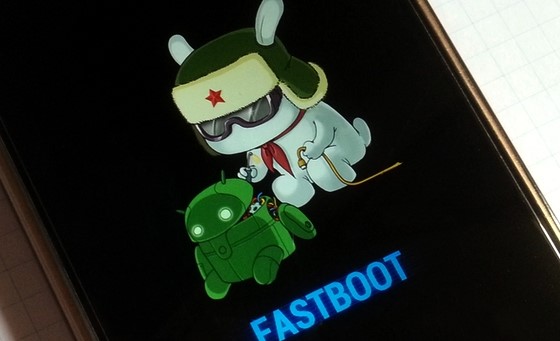
- Connect your device to the PC via USB cable. Make sure USB Debugging is enabled.
- Then head over to the platform-tools folder, type in CMD in the address bar, and hit Enter. This will launch the Command Prompt.
- Type in the following command in the CMD window to boot your device to Fastboot Mode
adb reboot bootloader
Unlock the Bootloader and Fix the FAILED (remote: Partition flashing is not allowed) Error
You will now have to unlock the device’s bootloader to fix the FAILED (remote: Partition flashing is not allowed) error. Do keep in mind that this process will wipe off all the data from your device. Likewise, it might also make the device’s warranty null and void.
So if that’s all well and good, then you may refer to our comprehensive guide on How to Unlock the Bootloader of Any Android Device. If you own a Pixel, OnePlus, or any other such device which doesn’t require any tool to carry out the unlocking process, then you may directly use the below shorter instructions as well:
- Execute the below command in the CMD window that you have opened inside the platform-tool folder:
fastboot flashing unlock
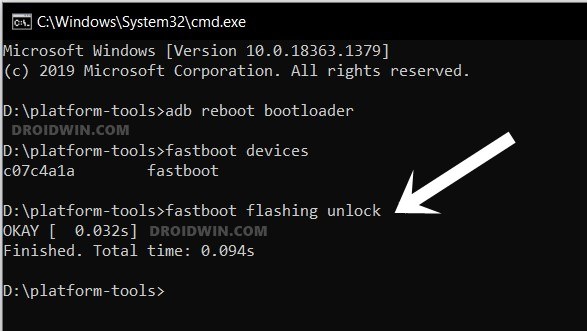
- You will now get a prompt on your device. Use the Volume Keys to select Unlock the Bootloader option and press the Power key to confirm it.
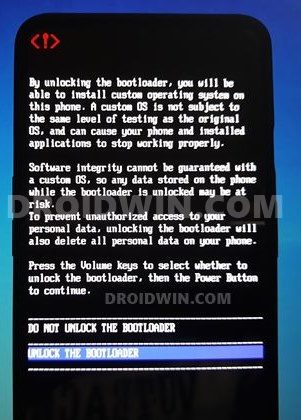
- That’s it. The process is now complete. You may now reboot the device to the OS via the following command
fastboot reboot
NOTE: If the fastboot flashing unlock command didn’t work out, you may also try the fastboot oem unlock command.
Flash/Boot the TWRP File
Now that the bootloader is unlocked, you may easily flash the required TWRP file or boot the device to TWRP for one-time usage. For that, you may refer to our comprehensive guide on How to Install TWRP Recovery on Android. In short, if your device has a recovery partition, then you may directly flash via the following command:
fastboot flash recovery twrp.img
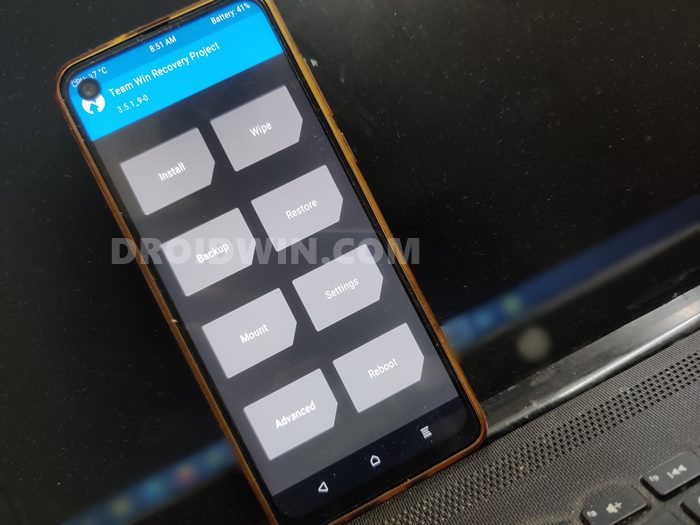
However, if your device is an A/B partition, and doesn’t have a recovery partition, then you will have to take the help of the boot partition. So use the below command to boot to TWRP via its IMG file and then permanently flash its ZIP file:
fastboot boot twrp.img
All this has already been explained in depth in the TWRP installation linked guide, so it’s highly recommended you go through it once. So with this, we conclude this guide on how to fix the FAILED (remote: Partition flashing is not allowed) error. If you have any queries concerning the aforementioned steps, do let us know in the comments. We will get back to you with a solution at the earliest.
- How to Fix FAILED (remote: Command not allowed)
- Fix FAILED (remote: ‘Slot Change is not allowed in Lock State’)
- Fix Failed (remote: ‘flashing is not allowed for critical partitions)
- How to Fix FAILED (remote: unknown command) Error
- How to fix FAILED (status read failed (Too many links))
About Chief Editor
Sadique Hassan
administrator
A technical geek by birth, he always has a keen interest in the Android platform right since the birth of the HTC Dream. The open-source environment always seems to intrigue him with the plethora of options available at his fingertips. “MBA by profession, blogger by choice!”
Last Updated on December 16, 2021 by
Have you ever encountered a mismatch error or device error pop-up while flashing your Mi device? Well, this is a common complaint among Mi users. And the problem is seen while flashing their device.

This error message can pop up for various reasons. As we already told you, this happens while flashing most of the time, and it can occur if you don’t flash your device properly or install the wrong ROM on your device.
Whatever the problem or reason is, we’re with a solution here. So today, we’re gonna discover how To Fix Xiaomi Mismatching image And Device Error in Mi devices. So buckle up and keep reading…
Contents
- Xiaomi Mismatching Image And Device Error
- How To Fix Xiaomi Mismatching Image And Device Error?
- How To Flash Xiaomi Phone Using Mi Flash Tool
- Conclusion:
The Xiaomi mismatch image and device error occur mainly for using the wrong Rom while flashing your Mi device. Considering your phone may get bricked or blocked permanently, this is a severe problem. So you should be careful while choosing the custom ROM (check whether the ROM is supported on your device or not) and flashing.
How To Fix Xiaomi Mismatching Image And Device Error?
If you’ve already faced this problem (mismatching and device error), we can help. But while following the procedure, your device can get damaged permanently. So proceed only if you can bear this damage.
Here’s a quick guideline to fix this error for your Mi devices-
- Take your Mi device and reboot that device into fast boot mode
- Use a USB cable to connect the Mi device with a computer
- Now you need to copy all the files from your fastboot ROM’s folder and paste them here- C:Program Files(x86)XiaomiMiPhoneGoogleAndroid (MIUI Flash tool’s directory)
- Next, hold the shift button on your keyboard,launch the command window by pressing the right mouse button at the same time
- Next, you need to input numerous commands one by one. Copy and paste one command into the command window and press enter. After finishing, do the same for the second and the other commands.
Here are the commands-
fastboot flash partition gpt_both0.bin
fastboot flash tztz.mbn
fastboot flash sbl1 sbl1.mbn
fastboot flash rpm rpm.mbn
fastboot flash abootemmc_appsboot.mbn
fastboot erase boot
fastboot flash modem NON-HLOS.bin
fastboot flash system system.img
fastboot flash cache cache.img
fastboot flash userdatauserdata.img
fastboot flash recovery recovery.img
fastboot flash boot boot.img
fastboot flash persist persist.img
fastboot flash sec sec.dat
fastboot flash splash splash.img
fastboot reboot
- When you’ve inputted all the commands properly, you’ll see your Mi device has been rebooted automatically.
After restarting, you won’t see any mismatched image or device error notifications. So now you can proceed to the flashing process.
How To Flash Xiaomi Phone Using Mi Flash Tool
- Firstly, you’ll need to download the Mi Flash Tool. And extract it.
- After extracting, you’ll find a setup file of the flash tool. Install the flash tool from there by following the on-screen instructions

- Next, you’ll need stock firmware for your Mi device. Download Xiaomi ROM on your device.
- The next step is to download the USB Drivers. Download Mi USB Drivers according to your device model.
- Now, you need to take your Mi device to fastboot mode by pressing power + volume down button for 5-10 seconds
- After that, connect the Mi device & PC with a USB cable
- Open the installed flash tool after that
- From the select option, you need to select the firmware folder that you downloaded in step 3.
- After that, you need to flash your Mi device by clicking on the flash button in the top-right corner
- Wait for a success message. And the flashing process is done.
Conclusion:
So that’s all about knowing how To Fix Xiaomi Mismatching image And Device Error and flashing your Mi device. We tried to show the simplest method to solve the device error issue in the Xiaomi device. So follow the fixing mismatch steps
and flash your Mi device after that. Don’t forget to double-check if the right software is downloaded or not. Good luck!
FAILED(remote: ‘Flashing is not allowed in Lock State’)
В теме нет куратора. Если в теме есть пользователь, желающий стать Куратором и соответствующий Требованиям для кандидатов, он может подать заявку, создав новую тему в разделе Хочу стать Куратором (предварительно изучив Правила и рекомендации для Кураторов).
До назначения куратора, по вопросам наполнения шапки, обращайтесь к модераторам раздела через кнопку под сообщениями, на которые необходимо добавить ссылки.
Сообщение отредактировал destroyer71 – Вчера, 08:02
Скрипт автоустановки TWRP, а также сами архивы с рекавери
Установка работает только при разблокированном загрузчике!
Языки рекавери:
- wzsx150 – китайский и английский
- mauronofrio – множество языков
- официальный – множество языков
Установка:
- Скачайте необходимые утилиты (работают на Windows 7 или новее)
Или старую версию с поддержкой Windows XP (работоспособность не проверена). - Скачайте и распакуйте TWRP в папку с утилитами (platform-tools)
Также можно взять другое TWRP из прикреплений – скрипт подхватит.
Только не нужно держать несколько вариантов TWRP в одной папке. - Скачайте и распакуйте скрипт прошивки в папку с утилитами (platform-tools)
- Подключите телефон в режиме отладки (не забудьте дать доступ) или fastboot
- Запустите скрипт автоустановки TWRP

TWRP-3.3.1-0923-REDMI_NOTE8-CN-wzsx150.zip ( 27,42 МБ )
TWRP-3.3.1-1101-REDMI_NOTE8-CN-wzsx150.zip ( 26,28 МБ )
twrp-3.3.1-2-ginkgo-mauronofrio.zip ( 29,62 МБ )
twrp-3.3.1-5-ginkgo-mauronofrio.zip ( 29,62 МБ )
twrp-3.3.1-8-ginkgo-willow-mauronofrio.zip ( 29,62 МБ )
twrp-3.3.1-0-ginkgo.zip ( 29,58 МБ )
twrp-3.3.1-9-ginkgo-mauronofrio.zip ( 29,62 МБ )
twrp_auto_installer_by_yoti.zip ( 13,25 КБ )
twrp-3.3.1-10-ginkgo-willow-mauronofrio.zip ( 29,62 МБ )
twrp-3.3.1-1-ginkgo.zip ( 29,63 МБ )
OrangeFox-R10.1_1-Stable-ginkgo.zip ( 44,92 МБ )
OrangeFox-R10.1_2-Stable-ginkgo.zip ( 45,12 МБ )
OrangeFox-R10.1_3-Stable-ginkgo.zip ( 45 МБ )
OrangeFox-R10.0_1-Beta-ginkgo.zip ( 44,51 МБ )
OrangeFox-R10.0_2-Beta-ginkgo.zip ( 49,22 МБ )
OrangeFox-R10.0_3-Beta-ginkgo.zip ( 44,1 МБ )
OrangeFox-R10.1_4-Beta-ginkgo.zip ( 45,06 МБ )
Сообщение отредактировал RealYoti – 30.03.20, 14:49
Решение ошибок в MiFlash

MIUI ROM Flashing Tool – это программа, с помощью которой можно прошить телефон Xiaomi, используя режим Fastboot. Утилита довольно проста в использовании, но в ней часто возникают неполадки, которые мешают корректно перепрошить смартфон. В статье мы рассмотрим все известные ошибки MiFlash и выясним, как их решить.
Популярные причины возникновения ошибок
Для того чтобы прошивка на смартфон или планшет Xiaomi установилась нормально — нужно выполнить большое количество подготовительных действий. Но даже при их выполнении, это не избавит вас от банальных причин в работе Ми Флэш. Вот список общих советов:
- Отсутствие необходимых драйверов. Нужно самостоятельно поставить драйвера, если они не установились автоматически после первого подключения смартфона к компьютеру по USB. Инструкция есть в нашем видео.
- Старая версия программы. Старайтесь всегда выбирать самую свежую сборку МиФлеш.
- Неподходящая прошивка. Загружайте только ту версию MIUI, которая подходит под вашу модель. Например, владельцу Redmi 8 не подойдет сборка для Redmi 8A. Также обращайте внимание на архив, который скачиваете: у него должно быть расширение .tgz.
- Mi-аккаунт не был авторизован. Не рекомендуется работать с MiFlash без авторизации учетной записи Xiaomi. Подробности мы описывали в отдельной статье.
- Поврежденный файл прошивки (один или несколько). Такое случается, если архив загружался с подозрительного источника или он был неправильно распакован.
- Русские буквы в названии папки или файла. На пути к прошивке не должна встречаться кириллица. Допускаются только латинские символы.
- Телефон подключен к ПК через порт USB 3.0. Используйте разъем USB 2.0 и кабель, который шел в комплекте с мобильным устройством.
Полная инструкция по прошивке через Fastboot есть здесь.
Известные ошибки MiFlash и их решение
Теперь рассмотрим конкретные ошибки, которые может выдавать Xiaomi Flashing Tool. Подробнее о самой программе.
Ошибка: Reached the end of the file (0x80070026).
Решение: Если программа показывает, что достигнут конец файла, установите более новую версию MiFlash. Также можно попробовать использовать Pro версию.
Ошибка: Cannot receive hello packet.
Решение: Ошибка может обозначаться как «Не удается получить пакет приветствия» или «Try to reset status». Чаще всего помогает переключение кабеля в другой разъем, либо использование другого компьютера. Проблема часто появляется на Windows 7 и 8/8.1.
Ошибка: The specified file can not be found (0x80070002).
Решение: Неполадка «Не удается найти указанный файл» означает, что утилита не может отыскать определенный файл (чаще всего это flash_all.bat). Повторно загрузите архив с прошивкой или самостоятельно найдите недостающий файл. Если проблема повторяется — попробуйте переустановить папку с программой.
Ошибка: Unspecified error (0xffffffff).
Решение: При надписи «Undefined error» нужно самостоятельно указать путь к файлу flash_all.bat. После этого неопознанная ошибка пропадет.
Ошибка: 0x8007007b.
Решение: Путь к файлу содержит кириллицу, либо в названии самого файла есть русские буквы. Переименуйте все в латиницу. Также проверьте чтобы все файлы для прошивки находились на системной диске (чаще всего это диск С).
Ошибка: Mismatching image and device.
Решение: Вы скачали прошивку, которая не предназначена для вашего устройства. Повторно загрузите подходящую версию.
Ошибка: Заданное приведение является недопустимым.
Решение: Скачайте предыдущую версию Miflash Flashing Tool.
Ошибка: 0x80004005 FAILED (remote: unknown command).
Решение: Загрузите версию оболочки, которая подходит для вашей модели смартфона, чтобы избавиться от неполадки «remote: data too large».
Ошибка: Недостаточно ресурсов памяти для завершения операции (0x8007000e).
Решение: Используйте компьютер с большим количеством оперативной памяти, либо попробуйте поставить прошивку через TWRP Recovery.
Ошибка: Длина не может быть меньше нуля.
Решение: Отключите цифровую подпись драйверов и подключите кабель в порт USB 2.0. Как это сделать читайте в наших статьях о подключении телефона к компьютеру.
Ошибка: Failed Remote: Partition Flashing Is Not Allowed
Решение: Строка «critical partition flashing is not allowed» означает, что загрузчик заблокирован. Попробуйте прошить телефон через режим EDL, или активируйте бутлоадер.
Ошибка: Flash crclist error.
Решение: Неполадка возникает при неправильной распаковке архива. Выберите другой архиватор, и поместите файлы в папку с коротким названием. Используйте бесплатный вариант — 7-Zip.
Ошибка: Can not found file flash_all.bat.
Решение: Отсутствует необходимый файл для прошивки под названием flash_all.bat. Зайдите в настройки MiFlash, перейдите в пункт «Advanced» и укажите файл xxx.bat.
Ошибка: Can not found file flash_all_lock.bat.
Решение: Попробуйте проделать такие же действия, как и в вышеописанной ошибке. Если не помогло – убедитесь, что архив полностью распакован и файлы находятся на системном диске.
Ошибка: Несоответствие изображения и ошибки устройства.
Решение: Повторно подключите смартфон к компьютеру, используя порт ЮСБ 2.0. Не забывайте, что сначала нужно перевести смартфон в режим Фастбут, а потом уже синхронизироваться с ПК.
Ошибка: В экземпляре объекта не задана ссылка на объект.
Решение: Проблема «Ссылка на объект не указывает на экземпляр объекта» чаще всего возникает на 32-битной версии Windows. Желательно использовать 64 bit. Если смена разрядности не помогла, проверьте, чтобы на пути к прошивке не встречалось русских букв, а кабель был подключен к разъему USB 2.0.
Ошибка: Couldn’t find flash script.
Решение: Укажите правильную папку с прошивкой, а именно «images».
Ошибка: ERROR: Время ожидания операции записи истекло.
Решение: Неполадка возникает из-за отсутствия драйверов. Посмотрите наше видео и самостоятельно поставьте необходимые драйвера. Если утилита не видит прошивку, перепроверьте названия папок и файлов. Не забудьте повторно перезапустить ПК.
Ошибка: Синтаксическая ошибка в имени файла.
Решение: MiFlash выдает такую ошибку при установке прошивки, которая предназначена для рекавери или «три точки». Найдите сборку для Fastboot с расширением tgz на сайте Mi Community в разделе Download ROM. Также причиной может стать кириллица в названии файла/папки.
Ошибка: ACK count don’t match.
Решение: Скачайте подходящий архив с прошивкой для вашей модели. Также проверьте, чтобы в архиве не было лишних папок, наподобие «META-INF». Должна быть только папка «images» и файлы с расширением .bat.
Ошибка: Flash TZ error.
Решение: Обычно ошибка появляется при использовании китайской прошивки. Выберите Global ROM и убедитесь, что загрузчик разблокирован.
Ошибка: You are not authorized to download Mi Flash.
Решение: Проблема указывает на то, что вы не авторизованы для работы в Ми Флэш. Нужно пройти EDL Authentication.
Ошибка: Flash Partition Error.
Решение: Разблокируйте загрузчик и при прошивке НЕ выставляйте опцию «Clean all and lock».
Ошибка: Not catch checkpoint.
Решение: Проигнорируйте данную неполадку и попробуйте перепрошиться через TestPoint.
Ошибка: Необрабатываемое исключение в приложении.
Решение: Ошибка может возникать при неправильной установке драйверов. Удалите программу, повторно загрузите все нужные файлы и повторите попытку. Только обратите внимание, что это не дает точной гарантии, что проблема исчезнет. Так как есть множество других факторов, которые могут влиять на прошивку, и их нельзя предугадать.
Ошибка: Can not read from port com.
Решение: Подключите мобильное устройство в разъем USB 2.0. Если оболочка не устанавливается – замкните контакты ТестПоинт.
Ошибка: Ping target via firehose.
Решение: Конкретных решений для устранения данной неполадки нет. Помогут универсальные способы, такие как переустановка Ми Флеш и повторное скачивание сборки.
Ошибка: Разрушительный сбой.
Решение: При возникновении данной ошибки воспользуйтесь универсальными методами. Проверьте, подходит ли скачанная прошивка для установки через Фастбут, и ориентирована ли она на вашу модель телефона. Отключите проверку подписи драйверов и вручную поставьте ADB-драйвера, если они не загрузились автоматически. Попробуйте более старую/новую версию MiFlash. Такие комбинации обычно помогают, если процесс прошивки прерывается, или программа вообще не видит телефон.
Ошибка: Требуемый ресурс занят (0x800700aa).
Решение: Также прибегните к универсальным вариантам.
Ошибка: Can not found programmer file.
Решение: Скачайте с официального источника прошивку, которая подходит для Fastboot.
Если вы нашли дополнительное решения для конкретной ошибки — напишите об этом, помогите другим пользователям!
Вы можете дополнить список ошибок и их решений. Напишите об этом в комментариях!
Теперь вы знаете, что делать при возникновении технических ошибок в MIUI ROM Flashing Tool. Как видим, большинство проблем решается довольно быстро и просто. Если возникнут дополнительные вопросы, обращайтесь в комментарии.
Ошибка «Сritical partition flashing is not allowed» на Xiaomi

При попытке установить более новую или предпочтительную версию программного обеспечения на мобильные устройства Xiaomi пользователи могут сталкиваться с различными проблемами, одной из которых является невозможность проводить перепрошивку устройства – critical partition flashingis not allowed. Как и во многих других случаях в результате этого телефон может стать непригодным к использованию, так что решать проблему следует как можно скорее. Как свидетельствуют опытные пользователи, в большинстве случае подобные сбои успешно устраняет разблокировка загрузчика на Xiaomi. Какими способами это можно сделать – рассмотрим далее.
Что такое bootloader и для чего он нужен
На любых современных устройствах, где используется операционная система, есть загрузчик, который обеспечивает ее включение. К примеру, если на персональном компьютере установить несколько ОС, то как раз bootloader будет предлагать выбрать нужную во время включения ПК. Точно так же и на мобильных устройствах Android, однако в большинстве случаев эта утилита заблокирована от возможности вносить какие-либо изменения. Производитель Xiaomi с особой тщательностью подбирает и саму версию операционной системы, и все параметры ее запуска, так что загрузчик настроен на включение одной подготовленной ОС.
На такой шаг компания идет не только для обеспечения защиты устройства от вмешательств пользователей или вредоносного ПО, но и по требованию производителя ОС Android – Google.
Проверка состояния загрузчика
Перед тем как приступать к разблокировке загрузчика, следует проверить его состояние. Для этого можно воспользоваться одним из двух способов.
Использование телефона
Первый способ – более простой, но для этого использования необходимо иметь нормально работающий смартфон, на котором установлена официальная прошивка, так как кастомные иногда могут скрывать настоящую информацию о заблокированном загрузчике.
Далее выполняются такие действия со смартфоном:
- открыть расширенные настройки;
- выбрать пункт для разработчиков;
- нажать «Статус загрузчика».
В результате этого устройство выдаст сообщение о статусе bootloader – разблокирован или заблокирован, во втором случае может быть также предложено привязать к телефону свою учетную запись – рекомендуется сделать это.
Рекомендуется всегда разблокировать загрузчик, в противном случае при выходе из строя смартфона не получится привязать его к аккаунту, не включая гаджет и не входя в его настройки.
Иногда бывает, что меню для разработчиков, из которого можно узнать состояние bootloader, не отображается. Для его активации из настроек нужно перейти в раздел с информацией о телефоне и 10 раз нажать на пункт «Версия MIUI», в результате чего появится «Меню для разработчиков».
Использование компьютера
Второй способ – с использованием компьютера – более сложный, но является единственно возможным в случае поломки смартфона, когда его не получается включить.
В таком случае нужно сделать следующее:
- Скачать программу adb (https://drive.google.com/drive/folders/0B8on05W8-j-YUFJwaXNWalNSTXM), перенести ее в корневой каталог системного диска и открыть.
- Активировать на телефоне режим «Fastboot» – выключить гаджет, после чего зажать кнопки увеличения громкости и питания одновременно до того момента, пока не появится изображение кролика в шапке-ушанке.
- Подключить смартфон к компьютеру.
- Внутри папки с программой adb зажать клавишу Shift, кликнуть на пустом месте правой кнопкой и нажать «открыть окно команд».
- Запустится командная строка, в которой нужно написать «fastboot devices».
- Далее команда «fastboot oem device-info».
- В результате этого появится сообщение: Device unlocked: true (разблокирован) или false (заблокирован).
- Для выхода из fastboot на смартфоне примерно на 15 секунд зажимается клавиша питания.
Преимущества разблокированного загрузчика
Блокировка bootloader гарантирует безопасность предустановленной операционной системы на смартфоне, но и в случае его разблокировки есть свои преимущества:
- Полный контроль над устройством – пользователь получает возможность проводить инсталляцию любого программного обеспечения.
- Можно устанавливать разнообразные неофициальные прошивки с доработками по функционалу и внешнему виду.
- Хорошая страховка в случае выхода смартфона из строя – при условии, что он перестанет включаться или зависать во время загрузки, гаджет можно будет легко прошивать посредством режима Fastboot или сбрасывать все настройки неофициальной версии платформы.
Некоторые риски
Существуют и определенные риски, которым подвергается мобильное устройство в случае с разблокированным загрузчиком, среди них:
- Можно потерять возможность обновления по воздуху, так как получают их только официальные прошивки, кастомные же – по желанию их разработчиков.
- Гарантия устройства в таком случае будет распространяться на аппаратную часть, программное обеспечение при этом переходит под ответственностью владельца гаджета.
- Некоторые функции, к примеру, поиск устройства или сканер отпечатков пальцев, могут работать со сбоями.
- Повышаются шансы заражения вредоносным ПО, так как системные ресурсы девайса открыты для доступа;
- Существует риск что-то испортить в ОС из-за неправильных действий.
Поэтому следует взвесить все преимущества и недостатки разблокированного bootloader, и уже тогда переходить работе с ним.
Процесс разблокировки
Единственный надежный способ разблокировки загрузчика, что решает проблему прошивки critical partition flashing is not allowed на устройствах Xiaomi – официальный. Для этого потребуется скачивать приложение Mi Unlock с его сайта.
Получить разрешение онлайн
До осени 2018 года, кроме самих манипуляций по разблокировке, требовалось еще и получить разрешение от производителя смартфона, но сейчас это делать необязательно. Так что, если есть аккаунт на miui.com, можно просто скачивать приложение.
Если же требуется получить разрешение на разблокировку от производителя устройства, после входа в свой аккаунт по адресу http://en.miui.com/unlock/ нужно будет заполнить специальную форму. Для этого:
- В первом поле вводится имя, для удобства заполнения можно воспользоваться переводчиком – английским или китайским в зависимости от версии сайта.
- Во второе поле – страна пользователя, нужно выбрать с открывающегося списка.
- В третьем поле – номер телефона.
- Следующее – причина необходимости разблокировать загрузчик. Можно указать любую правдоподобную, к примеру, для установки глобальной прошивки с поддержкой русского языка. Как и в случае со своим именем заполнять нужно на том языке, на котором открыт сайт.
- Далее не нужно забыть отметить пункт подтверждения действия внизу окна и нажать зеленую кнопку.
- На указанный номер телефона должен прийти код, его ввести в поле следующего окна, и снова подтвердить действие.
- Если все сделать верно, должно отобразится сообщение с зеленой галочкой – свидетельство того, что подача заявки на разблокирование bootloader прошла успешно.
Далее остается только дождаться сообщения от производителя, где будет уведомлено, что загрузчик можно разблокировать. На получение такого письма может потребоваться до 10 дней, хотя обычно процесс занимает около суток. И уже после этого можно будет переходить к следующему этапу – скачиванию фирменного приложения.
Загрузка приложения MI Flash Unlock
Для загрузки приложения нужно перейти по ссылке en.miui.com/unlock и нажать кнопку «Unlock now» в центре экрана. После этого откроется страница авторизации, в которой указывается имя пользователя и пароль учетной записи, далее – страница для скачивания программы.
В некоторых случаях при этом открывается страница на китайском, на которой в центральной части есть поле для ввода – там пишем свой ник для форума MIUI обязательно на китайском, для этого можно воспользоваться переводчиком.
После скачивания архива с программой его нужно распаковать в корень системного диска и можно приступать непосредственно к разблокировке.
Работа с приложением
Работа в приложении MI Flash Unlock сводится к следующей последовательности действий:
- Запускается файл «miflash_unclock.exe» из папки со скачанным приложением.
- Для согласия с правилами использования следует нажать кнопку «Agree».
- В следующем окне необходимо ввести данные MI аккаунта и нажать «Sign in».
- Мобильное устройство выключается и переводится в режим «Fastboot».
- После этого смартфон подключается к компьютеру оригинальным или другим, но качественным кабелем USB.
- В программе нажимается кнопка «Unclock», после чего нужно подождать немного до завершения операции разблокировки.
- Свидетельством удачного завершения работы являются три зеленые галочки, статус телефона меняется на Unclock.
Разблокировка bootloader в MI Flash Unlock
Если столкнуться с необходимостью ожидания, после завершения указанного времени нужно будет снова повторить все действия в программе, в результате чего bootloader разблокируется. Все, что останется сделать после этого – перезагрузить мобильное устройство, и включится оно уже с разблокированным загрузчиком.
В результате этого пользователь получит возможность устанавливать на свой гаджет Xiaomi любые прошивки – официальные и кастомные, при этом в большинстве случаев исправляется ошибка critical partition flashing is not allowed, и решаются другие проблемы, которые могут возникать при попытке установить неофициальную версию программного обеспечения на мобильное устройство Xiaomi.
Разблокировка bootloader Sony Xperia – Два способа
Способ №1 – Разблокировка bootloader’a Sony Xperia при помощи Flashtool
1. Скачайте и установите Flashtool
2. Установите Flashtool драйвера
3. Запустите только что установленный Flashtool
4. Кликните по иконке разблокировки bootloader’a “BLU”

5. Далее вы увидите окно с запросом на подсоединение вашего Sony Xperia устройства к компьютеру в режиме Flashmode. Можете проигнорировать инструкции которые вы увидите, вместо этого действуйте согласно описанным ниже указаниям:
- Выключите ваш телефон
- Зажмите кнопку звука вниз и не отпуская её, подключите ваш телефон к компьютеру через USB
- Теперь ваш девайс подключен к компьютеру в режим Flashmode и на экране Flashtool должно всплыть окно выбора устройства
6. Выберите ваше устройство в появившемся окне
7. Через пару секунд после того как вы выбрали ваше устройство, Flashtool покажет вам окно “Bootloader Unlock Wizard”

8. Нажмите на кнопку “Unlock” чтобы начать процесс разблокировки bootloader’a
9. Проверьте log Flashtool, чтобы убедиться что разблокировка прошла успешно. Пример успешного лога на Sony Xperia Z2 выглядит следующим образом (под спойлером):
Спойлер

Способ №2 – Разблокировка bootloader’a Sony Xperia через официальный сайт Sony
1. Установите драйвера
2. Перейдите по ссылке http://developer.sonymobile.com/unlockbootloader/ и нажмите там “Yes, I’m sure”
3. Ознакомьтесь с условиями, отметьте оба флажка и нажмите кнопку “I accept” (картинка под спойлером):
Спойлер

Спойлер

Спойлер

Если проблем с подключением нет, то вы увидите следующие строки в командной строке:

10. Теперь мы выполним основную команду, которая разблокирует bootloader нашей Sony Xperia. Наберите команду указанную ниже, но вместо “0xKEY” укажите тот самый код разблокировки, который вы получили ранее на email (после набора команды нажать Enter):
11. После исполнения последней команды, если всё прошло успешно, то вы увидите следующую картину:

Всё. Bootloader вашей Sony Xperia разблокирован.
Все делаю как сказал вот логи:
21/013/2014 18:13:14 – INFO – Your phone bootloader cannot be officially unlocked
21/013/2014 18:13:14 – INFO – You can now unplug and restart your phone
21/013/2014 18:13:28 – INFO – Please connect your device into flashmode.
21/013/2014 18:13:28 – INFO – Opening device for R/W
21/013/2014 18:13:28 – INFO – Reading device information
21/013/2014 18:13:29 – INFO – Phone ready for flashmode operations.
21/013/2014 18:13:29 – INFO – Current device : D5322 – YT910Q7MR2 – 1280-5403_R7A – 1278-9577_19.0.D.0.253 – GLOBAL-HSPA_19.0.D.0.253
21/013/2014 18:13:29 – INFO – Processing loader.sin
21/013/2014 18:13:29 – INFO – Checking header
21/013/2014 18:13:29 – INFO – Flashing data
21/013/2014 18:13:29 – INFO – Processing of loader.sin finished.
21/013/2014 18:13:29 – INFO – Loader : S1_Root_f82d – Version : LOADER_RELEASE_MSM8X26_24_AID_4 / Boot version : S1_Boot_MSM8x26_LA1.0_200 / Bootloader status : ROOTED
21/013/2014 18:13:29 – INFO – Start Reading unit 000008B2
21/013/2014 18:13:29 – INFO – Reading TA finished.
21/013/2014 18:13:29 – INFO – Unlock code saved to C:FlashtoolcustommydevicesYT910Q7MR2ulcode.txt
21/013/2014 18:13:39 – INFO – Relocking device
21/013/2014 18:13:39 – INFO – Writing TA unit : [00, 00, 08, B2, 00, 00, 00, 00]
21/013/2014 18:13:39 – INFO – Relock finished
21/013/2014 18:13:46 – INFO – Ending flash session
21/013/2014 18:13:46 – INFO – You can now unplug and restart your device
21/013/2014 18:13:46 – INFO – Device connected in flash mode
21/013/2014 18:13:47 – INFO – Device disconnected
после чего пытаюсь включить а он дает один вибро и все, после чего заново делаю разблокировку он включается
что делать не знаю?
Все делаю как сказал вот логи:
21/013/2014 18:13:14 – INFO – Your phone bootloader cannot be officially unlocked
21/013/2014 18:13:14 – INFO – You can now unplug and restart your phone
21/013/2014 18:13:28 – INFO – Please connect your device into flashmode.
21/013/2014 18:13:28 – INFO – Opening device for R/W
21/013/2014 18:13:28 – INFO – Reading device information
21/013/2014 18:13:29 – INFO – Phone ready for flashmode operations.
21/013/2014 18:13:29 – INFO – Current device : D5322 – YT910Q7MR2 – 1280-5403_R7A – 1278-9577_19.0.D.0.253 – GLOBAL-HSPA_19.0.D.0.253
21/013/2014 18:13:29 – INFO – Processing loader.sin
21/013/2014 18:13:29 – INFO – Checking header
21/013/2014 18:13:29 – INFO – Flashing data
21/013/2014 18:13:29 – INFO – Processing of loader.sin finished.
21/013/2014 18:13:29 – INFO – Loader : S1_Root_f82d – Version : LOADER_RELEASE_MSM8X26_24_AID_4 / Boot version : S1_Boot_MSM8x26_LA1.0_200 / Bootloader status : ROOTED
21/013/2014 18:13:29 – INFO – Start Reading unit 000008B2
21/013/2014 18:13:29 – INFO – Reading TA finished.
21/013/2014 18:13:29 – INFO – Unlock code saved to C:FlashtoolcustommydevicesYT910Q7MR2ulcode.txt
21/013/2014 18:13:39 – INFO – Relocking device
21/013/2014 18:13:39 – INFO – Writing TA unit : [00, 00, 08, B2, 00, 00, 00, 00]
21/013/2014 18:13:39 – INFO – Relock finished
21/013/2014 18:13:46 – INFO – Ending flash session
21/013/2014 18:13:46 – INFO – You can now unplug and restart your device
21/013/2014 18:13:46 – INFO – Device connected in flash mode
21/013/2014 18:13:47 – INFO – Device disconnected
после чего пытаюсь включить а он дает один вибро и все, после чего заново делаю разблокировку он включается
что делать не знаю?
так в чем проблема? после релока тупо не включается?
так в логе я не вижу ошибки.
так в чем проблема? после релока тупо не включается?
Посмотрел на XDA и на других форумах, проблемы такой не у кого нет, но это пока. телефон свежий, инфы мало.
Какую версию FlashTool’а использовал? Вот отсюда скачай http://www.flashtool.net/download.php 0.9.16.0 и попробуй ей релокнуть
Посмотрел на XDA и на других форумах, проблемы такой не у кого нет, но это пока. телефон свежий, инфы мало.
Какую версию FlashTool’а использовал? Вот отсюда скачай http://www.flashtool.net/download.php 0.9.16.0 и попробуй ей релокнуть
Посмотрел на XDA и на других форумах, проблемы такой не у кого нет, но это пока. телефон свежий, инфы мало.
FAILED(remote: ‘Flashing is not allowed in Lock State’)

Копирую свои сообщения с 4pda:
Изначально после покупки стояла мультиром, хотел поставить официалку. Все шло нормально по инструкции в шапке(по переходу с кастомной на официальную на 4pda). Начал ставить прошивку. В инструкции было указано поставить галочку перезагрузить телефон после установки. Я галочку не поставил, подумал что нажму вручную после установки. В итоге после перезагруза час провисело лого ми. Я так понял что мне надо было после установки прошивки выйти в меню тврп и сделать команду Disable dm-verity. Почему я ее не сделал понятно из того что написал выше.
Телефон не включается, лого ми висит и все.
В диспетчере вручную выбрал драйвер 9008, Девайс определяется как com50 в miflash. Все это в “выключенном состоянии” как описано в первой инструкции по восстановлении кирпича в шапке(то есть состояние в которое он попадает когда зажимаю кнопки громкости и кнопку включения). Когда начинаю шить то после 5-ти секунд в бета версии мифлэш пишет: can not read from port COM50. Скачал версию 2016.08.30. В итоге:
[4,51 COM50]:cannot receive hello packet,MiFlash is trying to reset status!
[7,01 COM50]:try to reset status.
[7,01 COM50]:Switch mode back
[7,01 COM50]:cannot receive hello packet,MiFlash is trying to reset status!
[7,01 COM50]:В экземпляре объекта не задана ссылка на объект.
Если пытаюсь шить через бета версию в фастбуте то при выборе clean all программа просто вылетает сразу. В другой версии пишет:
[0,01 af13a02c7d33]:image path:C:Cn69
[0,01 af13a02c7d33]:env android path:C:XiaoMiXiaoMiFlashSourceThirdPartyGoogleAndroid
[0,01 af13a02c7d33]:script :C:Cn69flash_all.bat
[0,01 af13a02c7d33]:Physical Memory Usage:131072 Byte
[0,02 af13a02c7d33]:C:XiaoMiXiaoMiFlash>echo “land Fastboot Tool Ver 7.0”
[0,02 af13a02c7d33]:”land Fastboot Tool Ver 7.0″
[0,04 af13a02c7d33]:”^ These images are only used for device “land””
[0,07 af13a02c7d33]:product: land
[0,09 af13a02c7d33]:product: land
[0,11 af13a02c7d33]:target reported max download size of 536870912 bytes
[0,11 af13a02c7d33]:sending ‘partition’ (33 KB).
[0,11 af13a02c7d33]:OKAY [ 0.005s]
[0,11 af13a02c7d33]:writing ‘partition’.
[0,11 af13a02c7d33]:FAILED (remote: Critical partition flashing is not allowed)
[0,11 af13a02c7d33]:process exit.
[0,11 af13a02c7d33]:error:FAILED (remote: Critical partition flashing is not allowed)
Как уже писал, в едл не переходит никаким способом, пробовал это – http://forum.xda-developers.com/android/software-hack.. . На телефон действует. Он вибрирует появляется лого МИ, но никуда не пропадает и ничего больше не происходит.
Ничего не помогает, прошу подсказать знающих что в моем случае имеет смысл делать.
[Solved] How to Fix “FAILED (remote: flash_cmds error!)” in Platform Tools.
[Solved] How to Fix “FAILED (remote: flash_cmds error!)” in Platform Tools. Подробнее
[Fixed] Fastboot Devices Command not Working | 100% Working Solution and Tested. Подробнее
How to install TWRP. Plus a fix ‘fastboot error cannot load revovery (2019) Подробнее
Fixing the Fastboot Error “No Such File or Directory” Подробнее
Ошибка Fastboot error: cannot load img Подробнее
FAILED (remote: device is locked. Cannot flash images) Unknown Command – ADB Fastboot TWRP LG Подробнее
How to unlock Bootloader using cmd Подробнее
how to fix couldn’t find file flash_all_expect_system.bat error in mi flash Подробнее
Stock Rom Motorola! Como resolver Erros gpt.bin, boot.img, ADB e Fastboot. Подробнее
Failed Flashing Process Unknown Fastboot command GETVAR – English/Español Подробнее
Common Errors while Flashing TWRP Custom Recovery on OnePlus One Подробнее
All ADB & Fastboot Commands To Remove FRP On All Brand Mobiles & How To Use Подробнее
How to install twrp recovery using cmd ? (for both root and non root device) Подробнее
How to Flash Motorola Mobile’s With Using RSD Lite & Fastboot Mode Подробнее
How To Install TWRP Custom Recovery On Any Android Phone (Without Root) Подробнее
how to unlock mtk bootloader by cmd commands Подробнее
How to Copy Files Over to your Android In a Bootloop with No OS using ADB! Подробнее
Motorola Unknown fastboot command flashing problem or error fix Подробнее
Fix waiting for device and no fastboot device in CMD Подробнее
Fix Mi Flash Tool Errors | Flash MIUI FASTBOOT ROM Подробнее
